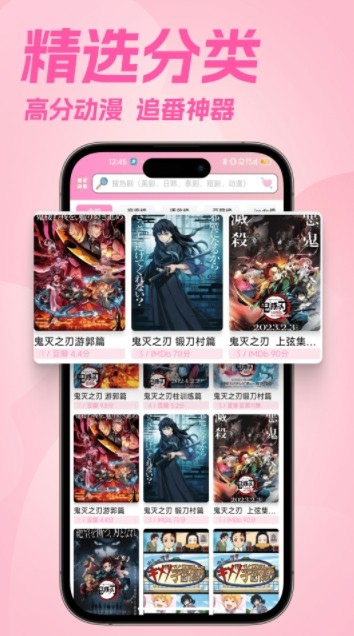Illustrator绘制有型有色的抽象派玫瑰花效果教程
作者:袖梨
2022-06-28
给各位Illustrator软件的使用者们来详细的解析分享一下绘制有型有色的抽象派玫瑰花效果的教程。
教程分享:
一、创建草图
第1步
首先我用手机找了些花束的照片,画了我喜欢的花的造型。使用的工具是铅笔,草图的描边粗细大概为0.1磅左右。这个粗细很方便,因为你可以看得到线条,但又不会过厚。不论放大多少倍,都不会过度分散你的注意力。
咦,你说不会素描,那么机会来了:《非科班同学有福啦!手把手教你从零基础开始学素描!》
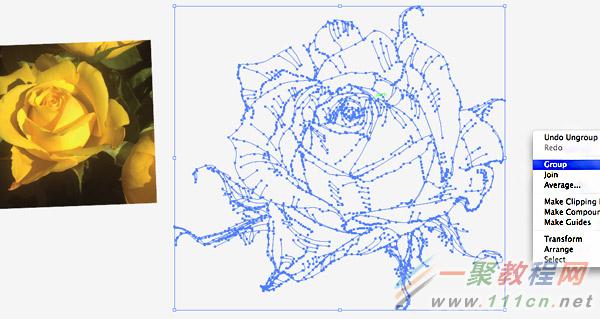
第2步
我确定了画面尺寸,勾出大概的组成物结构。不同于其他部分线条,我单独分开了花的轮廓,因为稍后需要进行处理。

二、背景和高光
第1步
决定背景时,最好是取两种比需要的颜色深一点的,在AI中,使用亮色或浅色比添加阴影更容易画出重点。否则画面会缺少深度和明亮的色彩。

第2步
为了突出色彩轮廓,我通过使用的是径向渐变。可以是多种颜色的组合,且始终设置透明边缘(不透明度:0%)。在中间区域,我设置的不透明度为:50-60%。由于设置了透明边缘,颜色会逐渐融入背景中。AI中使用径向渐变比内置的PS特效(效果>照片特效>模糊)更方便。

第3步
使用黄色渐变强调玫瑰。中间的玫瑰是最亮的一个,我把中心稍微做了一点,因为这是最为反衬阴影和明亮的花瓣。渐变>不透明度:58%,透明度>强光。
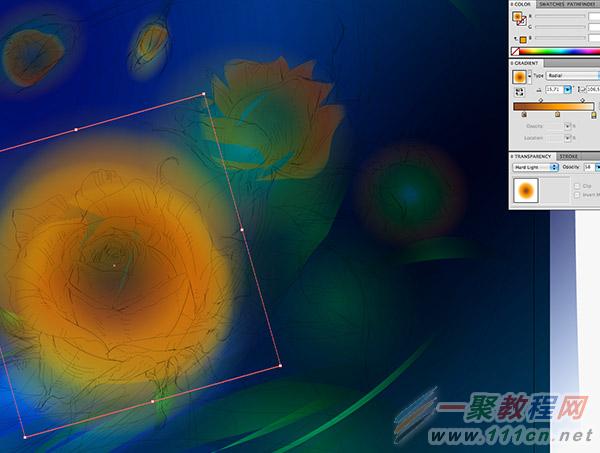
第4步
我在第2步中创建了需要强调的对象,对它们进行分组并稍微移动一点,并把它们放在橙色渐变的顶部。因为这种移动我意外得到了更强烈的颜色,效果很好。
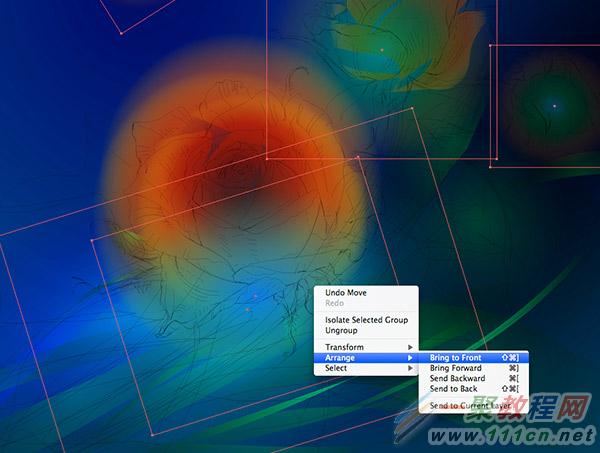
三、画玫瑰
第1步
我把花的照片放在画旁边,开始用冷蓝色绘制阴影,并尝试模式透明度>强光。这样蓝色只会轻度/细微地添加。

第2步
我在花上应用了一个浅黄色渐变,保存设置,然后开始绘制花瓣细节,画出花瓣柔软的质感。

第3步
我又尝试了不同的颜色。当你的脑海中没有明确的画面,就需要各种尝试,不要忘记用透明度>饱和度。这是色彩搭配最有趣的一部分并能产生意想不到的效果。
色彩搭配可以不断尝试,不过得对色彩体系有足够的认知呦:《色彩搭配速成!3个实用方法帮你全面搞定配色》
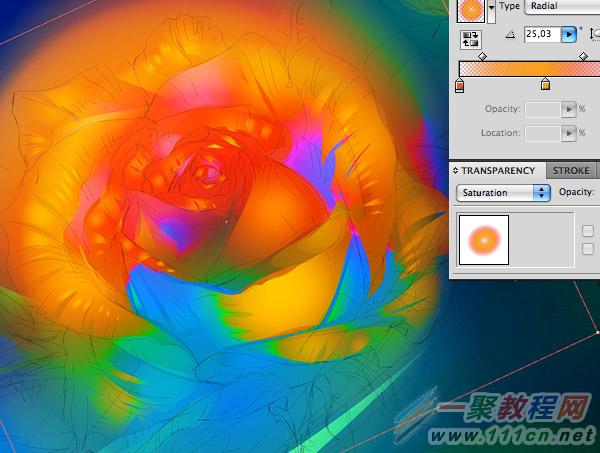
第4步
为了把玫瑰从背景中分离,使花瓣周围的光与花瓣的颜色有差别,我又用了径向渐变。使用橡皮擦工具弄出玫瑰的形状。在透明模式下应用渐变>常规。当你需要颜色之间的平滑过渡时,这种模式是完美的,不会形成颜色的鲜明对比。
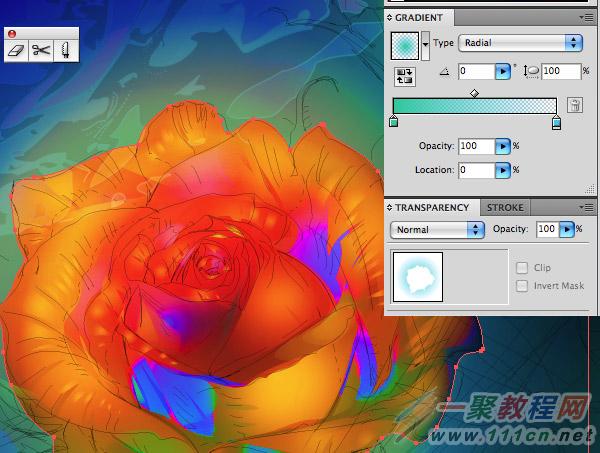
四、背景装饰
第1步
我决定把下半部分弄亮些,左上角为图片最暗的部分。我用了渐变做亮,再使用径向1(渐变>径向)。为什么不用线性渐变?因为即使在这种情况下,渐变的一小部分还是会显示在图像中,线条是圆的,而不是直的。这种线性渐变的线条大小会太抢戏。

第2步
我创建了一个对象(透明度>强光,不透明度:20%),使其产生一层薄玻璃的视觉感觉。为了让图像更鲜活,创造出梦幻般的花朵,我在枝杈上使用了橡皮擦工具。
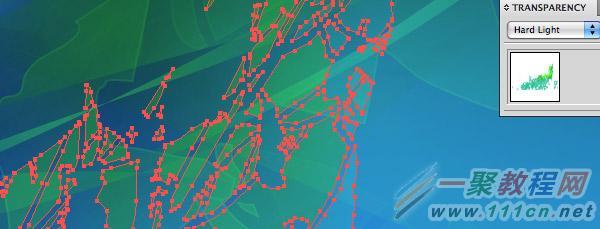
第3步
使用(不透明度:<50%)半透明对象的紫色和柠檬黄色分别画出玫瑰的高光和阴影。

第4步
我最喜欢的招数之一就是使用明亮的光点。设置渐变径向(渐变>径向),再将滑块设置到中心,就得到一个大的透明边缘。这种方式可以得到一个明亮、清晰的中心图像。这就是我做光点的方法。现在你可以画出三角或其它简单图形的光点。

第5步
我使用冷色调色板渐变绘制冰状的花瓣。画一个轮廓,将叶脉留空出来。

五、创建艺术笔刷
第1步
你可以创建一个笔刷增添装饰。我创建了一个露珠状的笔刷;做了几个不同颜色。这种装饰笔刷可以增加图片的创意感。
第2步
创建珠刷首先要绘制各个大小不同的圆圈并对齐。如果你要大量地用这个笔刷就有要画太多圆圈。笔刷中元素越多,电脑越难计算,文件会超载,使电脑反应变慢,死机。
组合这些圆圈对象,按住鼠标拖动。这时会出现一个面板,单击艺术笔刷。然后在下一个面板/菜单中就不会改变。笔刷已准备好。
作者讲的不是太清晰,不会创建笔刷的同学看这里:
《基础教程:教你安装和管理笔刷的技巧》《推荐!如何有效管理和归类笔刷》
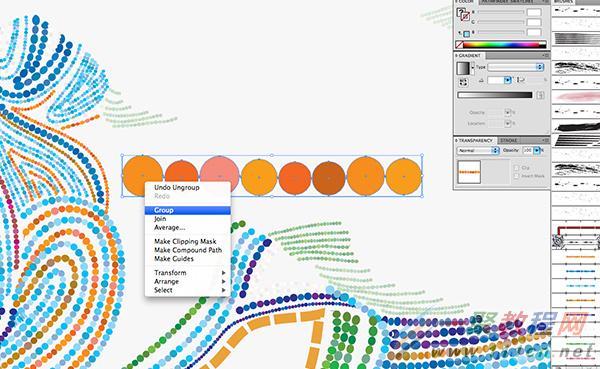
六、收尾
第1步
标记除背景外的所有创建对象,进行分组和选择。然后用橡皮擦工具将画像分为多个部分,删除一些地方。这是我一直使用的另一个有意思的小技巧。我常在缺少灵感或是在想添加一个不同寻常效果时使用。尝试调整不透明度里面不同的模式,或是转变不同的位置。

第2步
还有一个我一直用的有意思的技巧。使用图片的一部分创造一个梦幻般的填充效果。可以隐去轮廓,打开填充(颜色),然后只需删去不需要的部分。
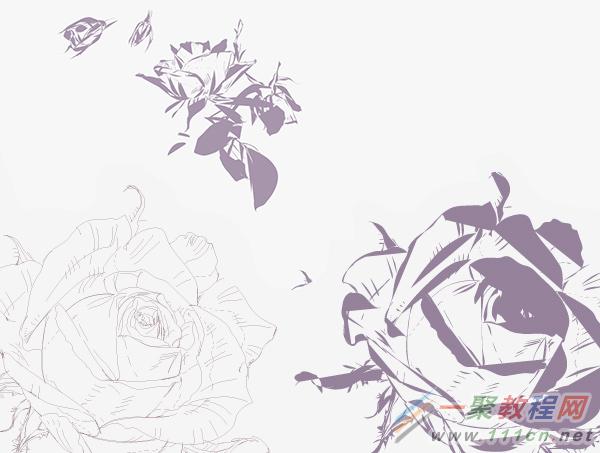
第3步
我把玫瑰设置的更透明,将橙色光反射到玫瑰上。现在冰雪玫瑰的剪影就完成了,之后就是添加细节部分。

第4步
我选择了之前创建的渐变来点亮画面,使用橡皮擦工具擦除一部分。在蓝色背景下形成灵动混乱的感觉。

第5步
若颜色过于均匀,可以加入另一种强对比的颜色。我使用活泼的橙色玫瑰对比玫瑰暗色的茎。

第6步
我采用亮色强调边缘。最好在结束的时候画亮色,因为它们很添彩。在一开始就画可能会分散做画的注意力。

结论
在本教程中,我展示了一些AI中的颜色技巧。希望能帮助你找到作画时新的灵感和色彩组合,让你的绘图更加多样化。我的目标一直是为了带来更多绘制图画的乐趣,避开感觉的界限,并且激励他人也做到这样。
附上高手学习后的作品:

好了,以上的信息就是小编给各位Illustrator的这一款软件的使用者们带来的详细的绘制有型有色的抽象派玫瑰花效果的教程解析分享的全部内容了,各位使用者们现在看到这里了,小编相信大家现在是非常的清楚了绘制方法了吧,那么大家就快去按照小编的教程自己去绘制下抽象派玫瑰花吧。